Whatsappは、世界最大のスマホ向けインスタントメッセンジャーアプリです。外資系の企業で働く方ならよく知っているでしょう。
しかし、やはり日本で普及が進んでいないので、いきなり使わせられてなかなか慣れない方も多いでしょう。
今回は、Whatsppの電話番号を変更する方法について解説していきます。ぜひ最後までお読みください。
実は、Whatsappの電話番号を変更するのは非常に簡単です。これから4つの方法をできるだけわかりやすく解説していきます。
iPhoneでWhatsappの電話番号を変更する方法
まずは、iPhoneでWhatsAppの電話番号を変更する方法を一緒に見ていきましょう。
ステップ1、Whatsappを起動し、右下にある「設定」をタップします。

ステップ2、「アカウント情報」を選択します。
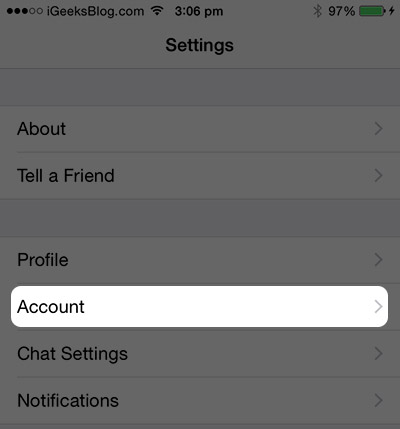
ステップ3、「電話番号を変更」をタップします。
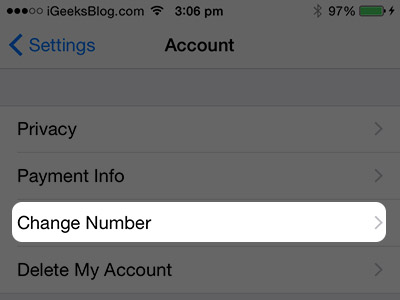
ステップ4、右上の「次へ」をタップします。
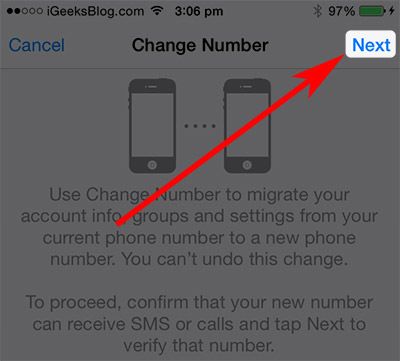
ステップ5、今使われている電話番号と、これから使いたい電話番号を入力すればOKです。国コードの変更があれば、忘れずに入力しましょう。
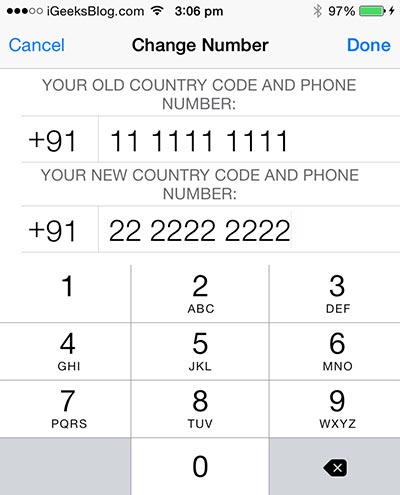
※電話番号の認証が必要となります。
AndroidでWhatsAppの電話番号を変更する方法
AndroidでWhatsappの電話番号を変更する方法も非常に簡単で、操作はiPhoneとほぼ同じです。一緒に見ていきましょう。
ステップ1、Whatsappを起動し、「設定」を開きます。
ステップ2、「アカウント情報」をタップします。
ステップ3、「電話番号を変更」を選択します。
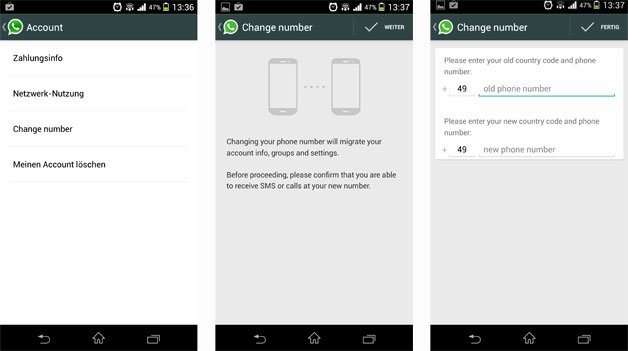
※電話番号の認証が必要となります。
SIMカードを抜いた状態でWhatsappの電話番号を変更する方法(iPhone)
ステップ1、SIMカードを抜いた状態でWhatsAppの電話番号を変更するためには、「TextNow」というアプリをダウンロードする必要があります。APP STOREを入手しておきましょう。
ステップ2、TextNowナンバーを取得できたら、iPhoneからWhatsAppを起動して入力します。
ステップ3、TextNowに戻れば、Whatsappから認証コードを伝えるための電話がきます。メモを用意しておきましょう。
ステップ4、認証コードをWhatsappに入力します。
これでセットアップは完了です。これで電話番号を変更できるようになるはずです。
SIMカードを抜いた状態でWhatsAppの電話番号を変更する方法(Android)
この場合、ご自宅の電話を使用して認証する必要があります。
ステップ1、AndroidデバイスでWhatsappを開きます。
ステップ2、電話番号の入力が求められたら、国を選択し、ご自宅の番号を入力します。
ステップ3、本来、SMS認証を受信する必要がありますが、5分経ったら「電話で受信する」というオプションが現れますので、それを選択して、固定電話で認証しましょう。
ステップ4、受け取った認証コードを入力すれば、電話番号を変更することは可能になります。
※ご注意点:電話番号変更後、過去のチャット履歴が消える可能性があります。必ずバックアップを取ってから操作することをお勧めします。
迷ったら「Dr.Fone - Whatsappバックアップ&復元」を使おう
Whatsappに慣れなくて、Whatsappのデータを管理するのが苦手という方は多数いらっしゃるでしょう。
そういう時には、「Dr.Fone」を使ってみることをおすすめします。
「Dr.Fone」を使えば、Whatsappデータの転送、バックアップ、復元を簡単に行うことができます。
機種変更した時に、大事なWhatsappチャット履歴を紛失してしまうという心配もなくなります。
Whatsappをご利用の方なら無料ダウンロードして損はないでしょう。


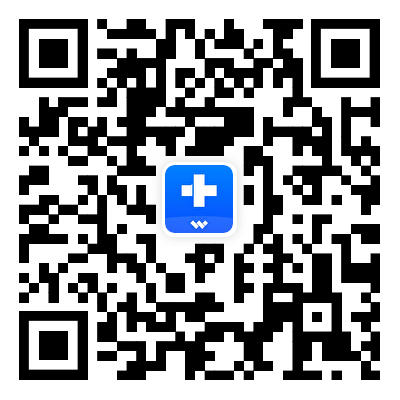
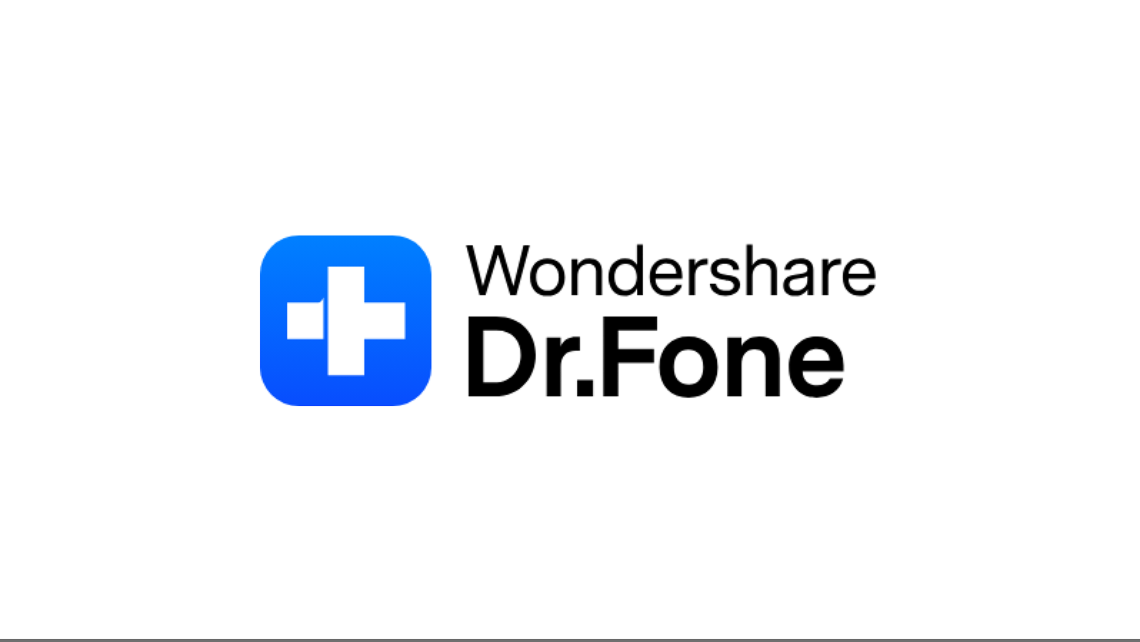
akira
編集長